Поправите Покемон Го Адвентуре Синц не ради на Андроиду
Мисцелланеа / / June 18, 2022

Покемон Го је једна од најбрже растућих авантуристичких игара на свету, са више од 65 милиона корисника и скоро 5 милиона корисника дневно се пријављује у апликацију како би уживали у испуњеном искуству. Осим игре, можете снимити и пређену удаљеност чак и када нисте отворили апликацију. То је посебна карактеристика коју не можете пронаћи ни у једној другој игрици. Ова функција првенствено има за циљ да подстакне кориснике да остану физички спремни и активни! Да, када постигнете одређене прекретнице у игри, можете освојити неке кредите за игре и такође затражити неколико награда. Ипак, неколико корисника се жали да Покемон Го авантуристичка синхронизација не ради из непознатих разлога. Ако сте и ви један од њих, не брините. Доносимо невероватан водич за решавање проблема који ће вам помоћи да решите проблем са Андроид синхронизацијом која не ради у Покемон Го-у. Дакле, наставите да читате!

Садржај
- Како да поправите Покемон Го Адвентуре Синц не ради на Андроиду
- Метод 1: Основни кораци за решавање проблема
- Метод 2: Поново покрените телефон
- Метод 3: Искључите режим уштеде батерије
- Метод 4: Проверите мрежну везу
- Метод 5: Омогућите позадинске податке
- Метод 6: Присилно напустите Покемон Го
- Метод 7: Користите временску зону мрежног провајдера
- Метод 8: Укључите Гоогле прецизност локације
- Метод 9: Избришите Покемон Го кеш апликације
- Метод 10: Ажурирајте апликацију Покемон Го
- Метод 11: Ажурирајте Андроид ОС
- Метод 12: Поново повежите Гоогле Фит и Покемон Го
- Метод 13: Промените Покемон Го и Гоогле Фит дозволе
- Метод 14: Поново инсталирајте Покемон Го
- Метод 15: Контактирајте Покемон Го подршку
Како да поправите Покемон Го Адвентуре Синц не ради на Андроиду
Покемон Го Адвентуре Синц функција вам помаже да пратите број корака и податке о фитнесу, а заузврат можете да зарадите награде и кредите. Ова функција је настала 2018. године, али вас не кошта ни пени! Такође прати податке из фитнес апликација као што су Гоогле Фит и Аппле Хеалтх и приказује резултате уз помоћ ГПС-а (Глобал Поситионинг Систем) на вашем уређају. Награде ћете добијати једном недељно на основу укупне удаљености коју сте прешли. Постоје три различите категорије и имаћете посебне награде за сваку категорију.
| Пређена удаљеност сваке недеље | Покемон ГО Адвентуре Синц награде |
| 5км | 20 Покебаллс, |
| 25км | 20 лопти, 10 сјајних лопти, 500 звездане прашине, 1 ретка бомбона или јаја од 5 км |
| 50км | 20 лопти, 10 сјајних лопти, 1500 звездане прашине, јаја од 5 км и 3 ретка слаткиша или јаја од 10 км |
Прелазак 50Км је највиша граница за награде, а чак и ако пређете 50Км, нећете добити никакве награде. Али имајте на уму да, да бисте добили све ове награде, морате увек понети свој уређај са собом да бисте пратили ГПС. Најсмешније је то што се ваше кретање неће пратити када се крећете пребрзо (возите аутомобил, трчите, путујете итд.).
Шта узрокује да синхронизација авантуре не ради Покемон Го?
Неколико разлога узрокује проблем са Андроид синхронизацијом која не ради. Неколико уобичајених узрока је наведено у наставку.
- Адвентуре Синц није омогућена у подешавањима Покемон Го-а.
- Ваш уређај није компатибилан са функцијом синхронизације Покемон Го авантуре.
- Режим уштеде батерије је омогућен на вашем уређају.
- Одговарајуће дозволе за Покемон Го нису дате на вашем уређају.
- Застарела апликација и застарели Андроид.
- Погрешно конфигурисане датотеке у Покемон Го-у.
Када се упознате са разлозима који доприносе проблему са синхронизацијом Покемон Го авантуре, можете пратити доле наведене методе за решавање проблема да бисте исти решили.
Белешка: Пошто паметни телефони немају исте опције подешавања, оне се разликују од произвођача до произвођача. Дакле, уверите се у исправне поставке пре него што промените било које на свом уређају. Предстојећи кораци су изведени на а Ксиаоми телефон са МИУИ 13 ради илустрације.
Метод 1: Основни кораци за решавање проблема
Ево неколико ствари које треба узети у обзир и које треба имати на уму да бисте решили проблем са Андроид синхронизацијом која не ради.
1. Уверите се да је функција Покемон Го Адвентуре Синц укључена
Морате бити сигурни да сте укључили функцију синхронизације Покемон Го авантуре. Без укључене те функције, више пута ћете се суочавати са проблемом синхронизације.
2. Потврдите да синхронизација ради на другим уређајима
Лансирање Гоогле Фит (Андроид) или Аппле Хеалтх (иОС) и проверите да ли бележи ваше податке о фитнесу. Ако је тако, покрените Покемон Го и проверите да ли имате било каквих проблема.
3. Проверите компатибилност
Уверите се да су Покемон Го и апликације Гоогле Фит (Андроид) или Аппле Хеалтх (иОС) су компатибилни са вашим уређајем. На пример, Гоогле Фит захтева Андроид ОС 6.0 или новији, ако овај критеријум није испуњен, не можете да користите функцију синхронизације Покемон Го авантуре.

4. Сачекајте да се синхронизација заврши
Понекад, Покемон Го ће трајати 24 сати да бисте синхронизовали податке са Гоогле фитнесом и другим апликацијама у вези са здрављем. (Морате сачекати ако сте недавно синхронизовали податке).
5. Ручно унесите тачне податке у Покемон Го
Ако имате ручно унети било који податак у здравственим апликацијама, који се неће узети у обзир у Покемон Го-у. Сви подаци укључени из апликација трећих страна (осим ако није Гоогле Фит АПИ или Аппле Хеалтх АПИ), сматраће се ручним.
6. Затворите апликацију Покемон Го у потпуности
Када не затворите апликацију у потпуности, апликација и даље ради у позадини уз Го+, па понекад функција синхронизације авантуре можда неће радити.
7. Пронађите и потврдите виталне сензоре
Уверите се да ваш уређај има неопходни сензори за праћење удаљености и брзине.
8. Користите апликацију правилном брзином
Обратите пажњу на чињеницу да је брзина на домет од 10,5 км/х снимиће само Покемон Го. Брзина већа од ове неће бити забележена.
9. Поново се пријавите на Покемон и друге апликације
Одјавите се са свог Покемон Го апликација а затим се пријавите у здравствене апликације на свом Андроид-у. Затим се поново пријавите и проверите да ли је проблем нестао.
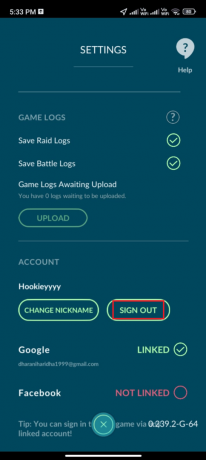
Ових неколико једноставних и ефикасних хакова помоћи ће вам да решите проблем о коме се расправља у ранијој фази. Ако вам нису помогли, можете прећи на напредне методе за решавање проблема, као што је наведено у наставку.
Метод 2: Поново покрените телефон
Овај једноставан хак вам помаже да поправите све привремене грешке повезане са Покемон Го-ом, укључујући проблем са синхронизацијом Покемон Го авантуре која не ради. Можете или поново да покренете уређај директно према упутствима у наставку или да искључите уређај и укључите га касније.
1. Притисните и држите Дугме за укључивање са стране вашег мобилног.
2. Затим, на следећем екрану, додирните Рестарт опција.
Белешка: Такође можете да додирнете Искључивање да бисте искључили свој уређај. Ако то урадите, притисните и држите Поново дугме за напајање да бисте укључили телефон.

3. Сачекајте да се телефон поново покрене и проверите да ли сте успели да поправите синхронизацију авантуре да Андроид не ради или не.
Такође прочитајте: Како играти Покемон Го без кретања (Андроид и иОС)
Метод 3: Искључите режим уштеде батерије
Сви нови паметни телефони имају функције за уштеду батерије које ће вам помоћи да уштедите батерију уз ограничене операције услуга, сензора и апликација. Ако сте омогућили опцију уштеде батерије на свом уређају, Покемон Го и друге здравствене апликације могу бити искључене. Ово може довести до дискутованог питања и пређена удаљеност неће бити које је снимила ваша апликација. Стога вам се саветује да искључите режим уштеде батерије на свом уређају према упутствима у наставку.
1. Повуците доле Фиока за обавештења на вашем Андроид уређају.
2. Сада искључите Уштеда батерије подешавање ако је укључено.
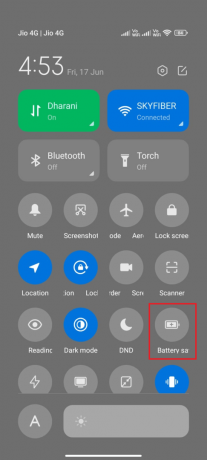
Метод 4: Проверите мрежну везу
Понекад постоји неколико шанси да ваша интернетска веза није стабилна да би се успела подешавања синхронизације авантуре на вашем Андроид уређају. Ако желите да потврдите своју мрежну везу, имате одличан хак. Идите у свој омиљени прегледач и сурфујте по било чему. Ако нисте постигли никакве резултате у прегледачу, онда постоје неки проблеми повезани са мрежом. Ако претпостављате да је проблем настао због а ВПН веза, размислите о искључивању. Ако користите мобилне податке, проверите да ли је ваша веза за пренос података укључена пратећи доле наведена упутства.
1. Додирните Подешавања икона са почетног екрана.

2. Затим додирните СИМ картице и мобилне мреже опција, као што је приказано.

3. Сада, укључите Мобилни подаци опцију ако је искључена, као што је приказано.
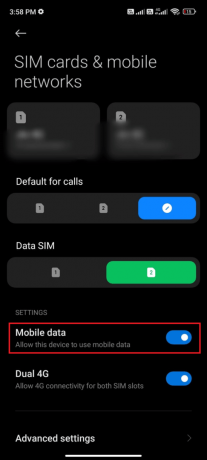
4. Ако сте ван своје земље или покривености мрежом (користећи роминг мрежу), додирните Напредноподешавања, као што је приказано.
Белешка: Мобилни оператер ће вам бесплатно наплатити након што укључите међународни роминг података.
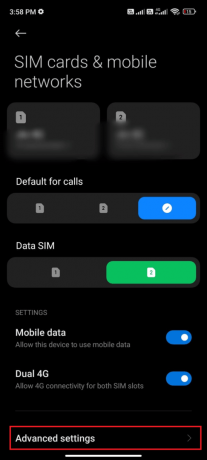
5. Затим додирните поље поред Међународни роминг и подесите опцију на Увек.
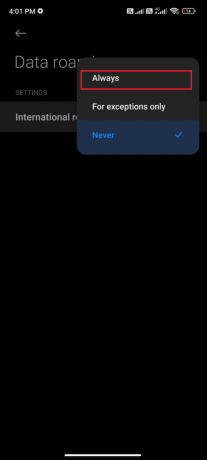
6. Додирните на Роаминг података.

7. Затим додирните Укључити да потврдите упит.
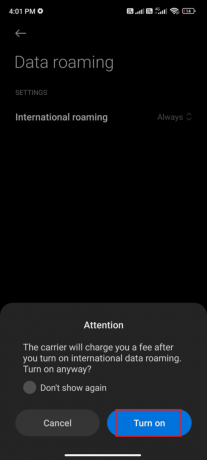
Сада проверите да ли сте успели да решите проблем са синхронизацијом Покемон Го авантуре која не ради. Ако не, следите доле наведене методе.
Такође прочитајте: Поправите несинхронизовани Нетфлик аудио видео на рачунару са оперативним системом Виндовс 10
Метод 5: Омогућите позадинске податке
Поред мобилних података, морате укључити употребу података у позадини како бисте били сигурни да ваш Андроид користи мобилне податке чак и у режиму уштеде података. Ево неколико упутстава да урадите исто. Пратите као што је приказано да бисте решили проблем са Андроидом који не ради са синхронизацијом авантуре.
1. Иди на Подешавања апликацију, као што је раније поменуто.
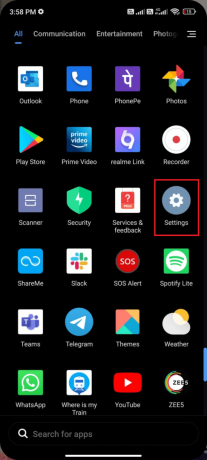
2. Сада, додирните апликације.

3. Додирните на Управљај апликацијама > ПокемониИди, као што је приказано.

4. Додирните на Ограничена употреба података.

5. Сада изаберите следеће и додирните У реду:
- Ви-фи
- Мобилни подаци (СИМ 1)
- Мобилни подаци (СИМ 2) (ако је примењиво)

Сада, ваш андроид омогућава потпун приступ мобилним подацима чак и када је у режиму уштеде података. Проверите да ли можете да решите поменути проблем на Андроид-у ако је настао због проблема са потрошњом података у позадини.
Метод 6: Присилно напустите Покемон Го
Затварање апликације је потпуно другачије од присилног затварања. Присилно затварање Покемон Го-а ће затворити све његове позадинске процесе и мораћете да га покренете испочетка следећи пут када га отворите. Апликација која се лоше понаша може се одмах решити, а у наставку је неколико упутстава за принудно затварање Покемон Го апликације.
1. Покрените Подешавања апликацију као што сте раније радили.
2. Сада, додирните апликације.
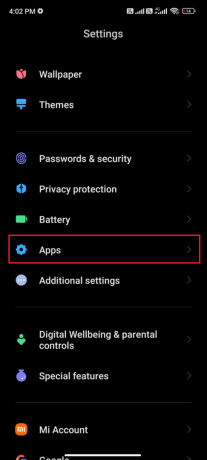
3. Додирните на Управљајте апликацијама.
4. Затим додирните Покемон Го опција.
5. Додирните на Присилно зауставити опцију из доњег левог угла екрана.

6. На крају, потврдите упит додиром на У реду (ако их има).
Такође прочитајте: Најбољи Покемон Го хакови и варалице за удвостручење забаве
Метод 7: Користите временску зону мрежног провајдера
Ако ваш Андроид телефон ручно додели временску зону, када путујете, може доћи до проблема у синхронизацији података о физичкој активности због различитих временских зона на различитим локацијама. Да бисте решили проблем са синхронизацијом Покемон Го авантуре која не ради, пређите на Аутоматска подешавања временске зоне у подешавањима датума и времена. У супротном, можете користити временску зону свог мрежног провајдера. Ово ће синхронизовати вашу временску зону према географској локацији и стога можда нећете бринути о проблему.
1. Отвори Подешавања апликацију на вашем телефону.
2. Сада померите надоле Подешавања екран и додирните Додатна подешавања.

3. Затим додирните на Датум ивреме опција, као што је приказано.
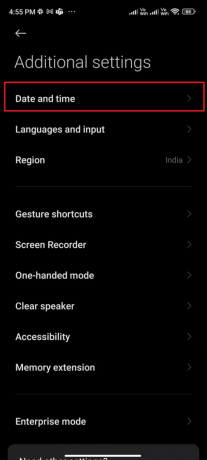
4. Укључи Користите временску зону коју обезбеђује мрежа опција.

Метод 8: Укључите Гоогле прецизност локације
Морате имати исправан приступ локацији за своју Андроид апликације да користите апликације засноване на ГПС-у без икаквих проблема. У неким случајевима, прелазак на Гоогле прецизност локације може вам помоћи да решите проблем са Андроид синхронизацијом која не ради. Ево неколико упутстава да урадите исто.
1. Повуците доле Табла са обавештењима вашег Андроид-а.
2. Сада, уверите се да је Локација је укључен, као што је приказано.

3. Затим притисните и држите Локација да бисте отворили мени Подешавања локације.
4. Додирните Гоогле прецизност локације опција.
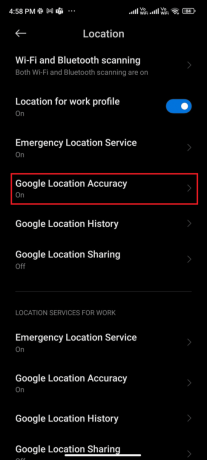
5. Сада, укључите Побољшајте прецизност локације опција, као што је приказано.

Када укључите прецизност локације на свом Андроид мобилном уређају, проверите да ли сте решили проблем са синхронизацијом авантуре која не ради Покемон Го.
Такође прочитајте: Како променити локацију у Покемон Го?
Метод 9: Избришите Покемон Го кеш апликације
Да бисте одржали брзину својих игара на Андроиду, кеш меморија се чува као привремене меморије. Али ови стари подаци се временом покваре и могу бити разлог због којег Покемон Го авантуристичка синхронизација не ради. Саветује вам се да очистите кеш меморију ваше пријаве с времена на време (барем једном у 60 дана) да бисте избегли било какве сукобе, а ево неколико упутстава како да урадите исто.
1. Идите на почетни екран и додирните Подешавања апликација.
2. Сада, додирните апликације.
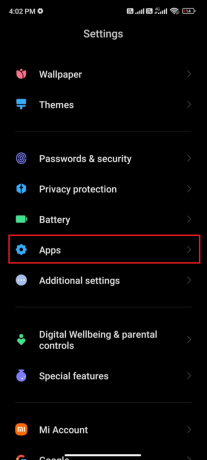
3. Затим додирните Управљајте апликацијама > ПокемониГО, као што је приказано.

4. Додирните на Складиште опција.

5. Славина Обриши кеш меморију опција.
Белешка: Такође можете додирнути Обришите све податке ако желите да сви подаци буду избрисани Покемон Го.

6. На крају, додирните Обриши податке опција, као што је приказано.

Метод 10: Ажурирајте апликацију Покемон Го
Покемон Го би требало да се ажурира на рутинској основи да би био у току са новим технологијама у апликацији и одржавао вашу апликацију без икаквих грешака. Покушајте да ажурирате своју апликацију и проверите да ли можете да решите проблем са синхронизацијом авантуре која не ради Покемон Го. Ево неколико упутстава за ажурирање Покемон Го-а на свом Андроид-у.
1. Од Почетни екран на свом телефону, додирните Плаи продавница апликација.

2. Тражити Покемон Го, као што је приказано.
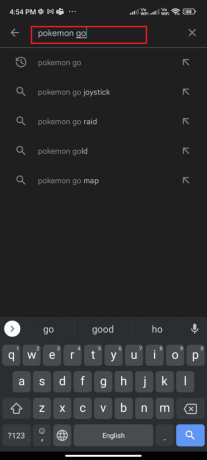
3А. Ако је ажурирање доступно, додирните ажурирање опцију и сачекајте док се процес ажурирања не заврши.
3Б. Ако је ваша апликација већ ажурирана, видећете само Отвори и Деинсталирај Опције.

Такође прочитајте: Како променити име Покемон Го након новог ажурирања
Метод 11: Ажурирајте Андроид ОС
Можете да решите проблем са синхронизацијом Покемон Го авантуре која не ради тако што ћете ажурирати свој Андроид уређај. Ваш Андроид телефон ће се аутоматски ажурирати мобилним подацима или повезаном Ви-Фи мрежом. Да бисте решили све проблеме са играма, грешке и грешке на свом Андроид уређају, морате да ажурирате свој Андроид према упутствима у нашем водичу, 3 начина да проверите да ли постоје ажурирања на свом Андроид телефону.
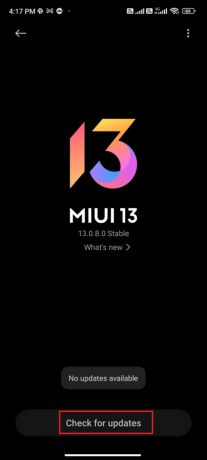
Метод 12: Поново повежите Гоогле Фит и Покемон Го
Ако постоје проблеми са синхронизацијом између Гоогле Фит-а и Покемон Го-а, можда ћете се суочити са проблемом са синхронизацијом Покемон Го авантуре. С друге стране, можете користити више налога за Гоогле Фит и Покемон Го. У овом случају, морате поново повезати ове апликације према упутствима у наставку.
1. Затворите све апликације на Андроид уређају и додирните Гоогле Фит апликацију из фиоке апликација да бисте је покренули.
2. Сада, додирните на Икона профила из доњег десног угла екрана, као што је приказано.

3. Затим додирните на Подешавања икона зупчаника.
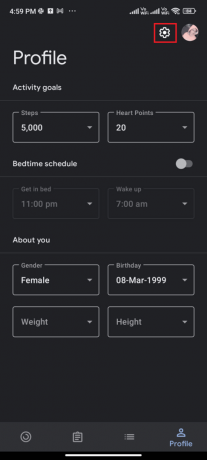
4. Додирните на Управљајте повезаним апликацијама.
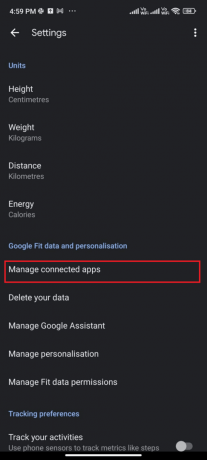
5. Померите се надоле до следећег екрана и додирните УКЛОНИ ПРИСТУП одговара Покемон Го-у, као што је приказано.

6. На следећем екрану потврдите упит кликом на У реду, као што је приказано.
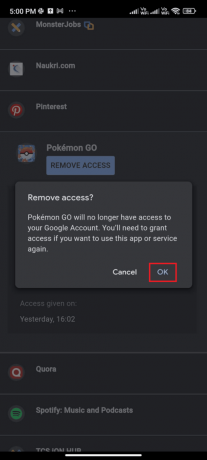
7. Затвори Гоогле Фит апликацију и сачекајте неко време или поново покрените Андроид.
8. Сада, лансирај Покемон Го и додирните на Кућа икона, као што је приказано.

9. Додирните на СЕТТИНГС.

10. Укључити Адвентуре Синц и то омогућити. Потврдите упит додиром Укључите га!

11. Ако се од вас затражи да синхронизујете Адвентуре Синц и Гоогле Фит, потврдите исто и проверите да ли сте решили разматрани проблем.
Такође прочитајте: Како да поправите проблем са Фитбитом који се не синхронизује
Метод 13: Промените Покемон Го и Гоогле Фит дозволе
Ако нисте дали одговарајуће дозволе за Покемон Го и здравствену апликацију (Гоогле Фит или Аппле Хеалтх), суочићете се са проблемима са синхронизацијом авантуре која неће радити Покемон Го. Саветујемо вам да промените Покемон Го дозволе према упутствима у наставку.
1. Отвори Подешавања апликацију на вашем телефону.
2. Додирните на апликације > Управљајте апликацијама.
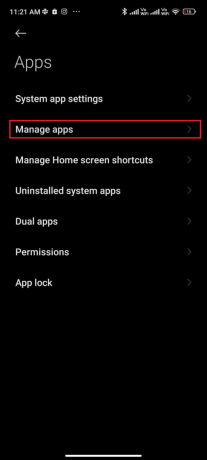
3. Сада, померите се надоле и додирните Покемон ГО.

4. Додирните на Апликацијадозволе, као што је приказано.
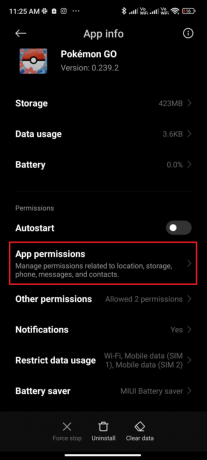
5. Од НИЈЕ ДОЗВОЉЕНО одељак, додирните дозволе које нису дозвољене или су онемогућене.

6. Омогућите дозволе за одговарајућа подешавања додиром Дозволи, као што је приказано.
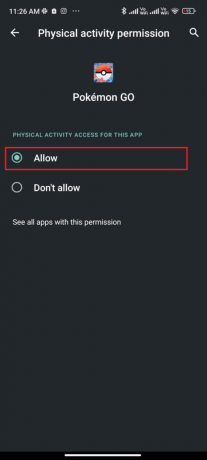
7. Поновите исте кораке за Гоогле Фит и проверите да ли сте решили проблем или не.
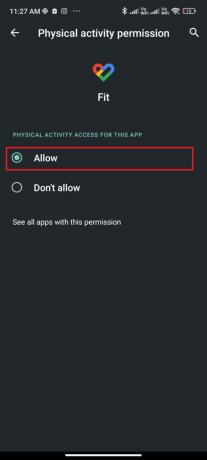
Метод 14: Поново инсталирајте Покемон Го
Највероватније ћете добити исправку за проблем са синхронизацијом Покемон Го авантуре који не функционише тако што ћете пратити горе наведене методе. Ако не, морате да деинсталирате апликацију и поново инсталирате исту након поновног покретања уређаја. Ево неколико упутстава за поновну инсталацију Покемон Го-а.
1. Отвори Плаи продавница апликацију као што сте раније радили и потражите Покемон Го.

2. Додирните на Деинсталирај као што је приказано.

3. Сачекајте док се апликација потпуно не деинсталира са вашег Андроид-а. Затим, поново потражите Покемон Го и додирните Инсталирај.
4. Када је апликација инсталирана на вашем уређају, додирните Игра, као што је приказано.

5. На крају, вратите своје податке (ако то желите) и проверите да ли можете да решите проблем са Андроид синхронизацијом која не ради или не.
Такође прочитајте: Најбоља Еевее еволуција у Покемон Го
Метод 15: Контактирајте Покемон Го подршку
Ако вам ниједна од горе наведених метода није помогла да решите проблем са синхронизацијом Покемон Го авантуре на Андроид-у, потребно је да се обратите званичном Покемон Го тиму за помоћ. Можете пријавити проблем да синхронизација авантуре не ради у Покемон Го-у уз помоћ следећих корака.
1. На страници приказа мапе, додирните Главни мени икона, као што је приказано.

2. Додирните на Подешавања опција.

3. Додирните на Икона помоћи.

4. Славина Решавање проблема, као што је приказано.
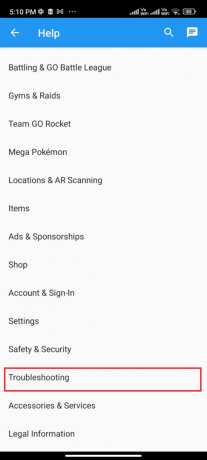
5. Сада, додирните Решавање проблема са Адвентуре Синц и пратите водич за решавање проблема наведен на следећој страници.
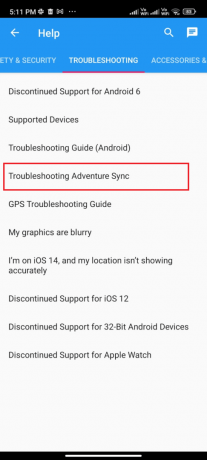
Препоручено:
- Како преместити Оригин игре на други диск
- Поправите Роцкет Леагуе контролер који не ради у оперативном систему Виндовс 10
- Како да поправите Покемон Го ГПС сигнал није пронађен
- Како се придружити тиму у Покемон Го-у
Надамо се да је овај водич био од помоћи и да сте научили како да поправите Покемон Го авантуристичка синхронизација не ради проблем на вашем уређају. Слободно нам се обратите са својим упитима и предлозима путем одељка за коментаре испод. Јавите нам коју тему желите да истражимо следећу.



